Müəllif:
Tamara Smith
Yaradılış Tarixi:
21 Yanvar 2021
YeniləMə Tarixi:
1 İyul 2024
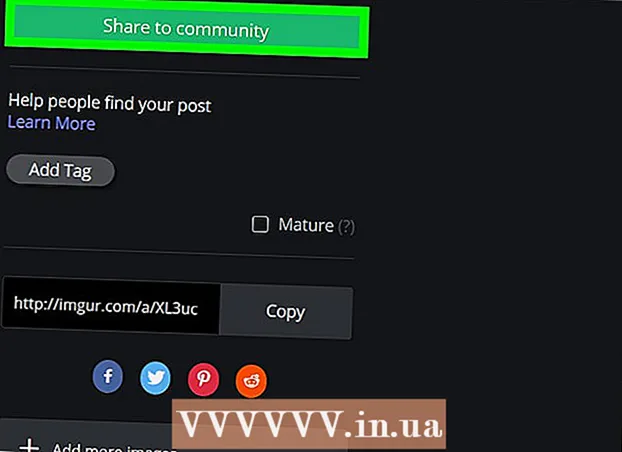
MəZmun
Bu məqalə sizə həm mobil, həm də masaüstündə Imgur veb saytına bir şəkil yükləməyi öyrədəcəkdir.
Addımlamaq
Metod 2-dən 1: Mobil
 Imgur'u açın. Bu, üzərində "imgur" yazılmış tünd boz bir tətbiqdir.
Imgur'u açın. Bu, üzərində "imgur" yazılmış tünd boz bir tətbiqdir.  Kamera işarəsinə vurun. Bu seçim mərkəzləşdirilmiş şəkildə ekranın altındadır.
Kamera işarəsinə vurun. Bu seçim mərkəzləşdirilmiş şəkildə ekranın altındadır. - Telefonunuzla Imgur-a daxil olmamısınızsa, əvvəlcə "giriş" düyməsini basmalı və sonra elektron poçt ünvanınızı və şifrənizi daxil etməlisiniz.
- Android-də, girişdən əvvəl ekranda sola sürüşdürməlisiniz.
 Bir şəkil seçin. Qalereyanızdakı fotoşəkillər bu səhifədə göstərilir; seçmək üçün fotoya basın.
Bir şəkil seçin. Qalereyanızdakı fotoşəkillər bu səhifədə göstərilir; seçmək üçün fotoya basın. - İstədikdə, əvvəlcə telefonunuzun kamerasına və fotolarına Imgur'a giriş icazəsi verməlisiniz.
- Hamısını seçmək üçün birdən çox fotoya basa bilərsiniz.
 Next düyməsini basın. Ekranın yuxarı sağ küncündədir. Bəzi Android versiyalarında bunun əvəzinə bir işarəni basmalısınız.
Next düyməsini basın. Ekranın yuxarı sağ küncündədir. Bəzi Android versiyalarında bunun əvəzinə bir işarəni basmalısınız.  Yazının başlığını daxil edin. Bunu ekranın yuxarı hissəsindəki "Mesajın adı (tələb olunur)" sahəsində edirsiniz.
Yazının başlığını daxil edin. Bunu ekranın yuxarı hissəsindəki "Mesajın adı (tələb olunur)" sahəsində edirsiniz.  Lazım gələrsə fotonuzu redaktə edin. Ekranın altındakı boz sahəyə bir təsvir və ya etiket əlavə edə bilərsiniz.
Lazım gələrsə fotonuzu redaktə edin. Ekranın altındakı boz sahəyə bir təsvir və ya etiket əlavə edə bilərsiniz. - Fotoşəkilinizin altına, yazıya əlavə etmək üçün daha çox foto seçmək üçün "Şəkillər əlavə et" düyməsinə də basa bilərsiniz.
 Yerlər vurun. Ekranın yuxarı sağ küncündədir.
Yerlər vurun. Ekranın yuxarı sağ küncündədir.  İstədikdə Yüklə düyməsini basın. Bu, şəklinizi İmgura yükləyəcək.
İstədikdə Yüklə düyməsini basın. Bu, şəklinizi İmgura yükləyəcək.
Metod 2-dən 2: Masaüstündə
 Imgurun veb saytına gedin. Bunu etmək üçün https://imgur.com/ ünvanına daxil olun.
Imgurun veb saytına gedin. Bunu etmək üçün https://imgur.com/ ünvanına daxil olun. - Yeni mesajı vurun. Bu, İmgurun ana səhifəsinin yuxarı hissəsindəki yaşıl düymədir. Bu bir pəncərə açacaq.
- Imgur'a daxil olmamısınızsa, əvvəlcə səhifənin sol üst hissəsindəki "giriş" düyməsini vurun və e-poçt adresinizi və şifrənizi daxil edin.
- Bu düymənin sağındakı aşağı oxa basmaqla mesaj üçün digər seçimlər ilə açılır menyu açılacaqdır (məs. "Mem yarat").
 Axtarış düyməsini vurun. Bu yükləmə pəncərəsinin ortasındadır.
Axtarış düyməsini vurun. Bu yükləmə pəncərəsinin ortasındadır.  Kompüterinizdən bir şəkil seçin. Birdən çox foto seçmək istəyirsinizsə, ikisini də vurun And əmr (Mac) və ya Ctrl (PC).
Kompüterinizdən bir şəkil seçin. Birdən çox foto seçmək istəyirsinizsə, ikisini də vurun And əmr (Mac) və ya Ctrl (PC). - Yükləmək üçün bir şəkil (və ya birdən çox şəkil) Imgur pəncərəsinə sürükləyə bilərsiniz.
- Görüntünün URL ünvanı varsa, onu "Şəkil və ya URL yapışdır" qutusuna kopyalaya bilərsiniz.
 Aç düyməsini vurun. Bu, şəklinizi İmgura yükləyəcək.
Aç düyməsini vurun. Bu, şəklinizi İmgura yükləyəcək. - Fotoşəkilləri Imgur pəncərəsinə sürüklədiyiniz halda bu addımı atlayın.
 Fotonuza bir başlıq əlavə edin. Bunu fotonun yuxarı hissəsindəki sahədə edirsiniz.
Fotonuza bir başlıq əlavə edin. Bunu fotonun yuxarı hissəsindəki sahədə edirsiniz.  Lazım gələrsə şəkillərinizi redaktə edin. Fotoşəklin altındakı boz sahəyə bir təsvir və ya etiket əlavə edə bilərsiniz və ya istifadəçi adını "@" yazaraq istifadəçini etiketləyə bilərsiniz.
Lazım gələrsə şəkillərinizi redaktə edin. Fotoşəklin altındakı boz sahəyə bir təsvir və ya etiket əlavə edə bilərsiniz və ya istifadəçi adını "@" yazaraq istifadəçini etiketləyə bilərsiniz. - Daha çox şəkil seçmək üçün şəkillərinizin altındakı "Başqa bir şəkil əlavə et" düyməsinə də basa bilərsiniz.
 İcma ilə paylaş düyməsini vurun. Bu yaşıl düymə səhifənin sağ tərəfindədir; buna tıklayaraq şəkilləriniz İmgur veb saytına yerləşdiriləcək.
İcma ilə paylaş düyməsini vurun. Bu yaşıl düymə səhifənin sağ tərəfindədir; buna tıklayaraq şəkilləriniz İmgur veb saytına yerləşdiriləcək.
Göstərişlər
- Yüklədiyiniz orijinal olmayan fotoların mənbəyini daima daxil etdiyinizə əmin olun.
- Şəkillərinizin məxfilik parametrlərini şəklinizin üstündəki "İctimai" nişanında (mobil) və ya mesajınızın sağındakı "Gizlilik mesajı" düyməsini basaraq dəyişə bilərsiniz (masa üstü).
Xəbərdarlıqlar
- Müəllif hüquqları ilə qorunan şəkillərin yüklənməsi hesabınızın bloklanmasına səbəb ola bilər.



